Excel处理实验数据举例
- 格式:docx
- 大小:236.51 KB
- 文档页数:5
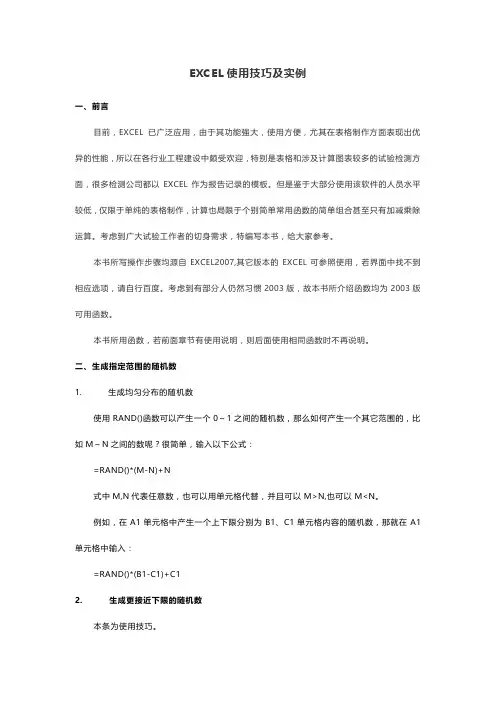
EXCEL使用技巧及实例一、前言目前,EXCEL已广泛应用,由于其功能强大,使用方便,尤其在表格制作方面表现出优异的性能,所以在各行业工程建设中颇受欢迎,特别是表格和涉及计算图表较多的试验检测方面,很多检测公司都以EXCEL作为报告记录的模板。
但是鉴于大部分使用该软件的人员水平较低,仅限于单纯的表格制作,计算也局限于个别简单常用函数的简单组合甚至只有加减乘除运算。
考虑到广大试验工作者的切身需求,特编写本书,给大家参考。
本书所写操作步骤均源自EXCEL2007,其它版本的EXCEL可参照使用,若界面中找不到相应选项,请自行百度。
考虑到有部分人仍然习惯2003版,故本书所介绍函数均为2003版可用函数。
本书所用函数,若前面章节有使用说明,则后面使用相同函数时不再说明。
二、生成指定范围的随机数1. 生成均匀分布的随机数使用RAND()函数可以产生一个0~1之间的随机数,那么如何产生一个其它范围的,比如M~N之间的数呢?很简单,输入以下公式:=RAND()*(M-N)+N式中M,N代表任意数,也可以用单元格代替,并且可以M>N,也可以M<N。
例如,在A1单元格中产生一个上下限分别为B1、C1单元格内容的随机数,那就在A1单元格中输入:=RAND()*(B1-C1)+C12. 生成更接近下限的随机数本条为使用技巧。
有些情况下,需要有更多接近于下限的数据。
例如要生成在93-96范围内的随机数,使得生成的数接近93的概率更大。
如何做到呢?只要在RAND函数的基础上稍微改动一下。
例如,在A1单元格中产生一个上下限分别为B1、B2单元格内容且更大概率接近下限B2的随机数,那就在A1单元格中输入:=(RAND())^2*(B1-C1)+C13. 生成固定间隔的随机数有些情况下,需要生成一个范围内有固定间隔的随机数。
生成M~N之间且间隔为P的随机数,公式为:=ROUND((RAND()*(M-N)+N)/P,0)*P例如要生成1~5之间且间隔为0.25的随机数,可在A1单元格输入:=ROUND((RAND()*(5-1)+1)/0.25,0)*0.25三、将一列内容随机排序并列出与之对应的内容利用RANK和INDEX函数组合并添加一列辅助列可以实现。
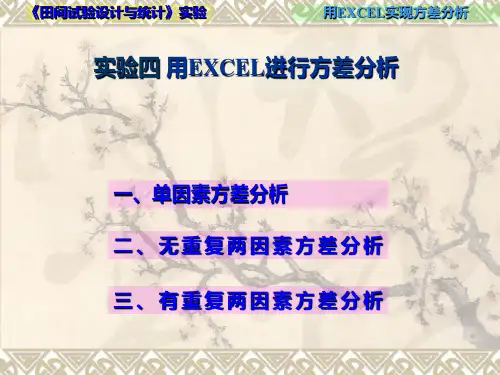
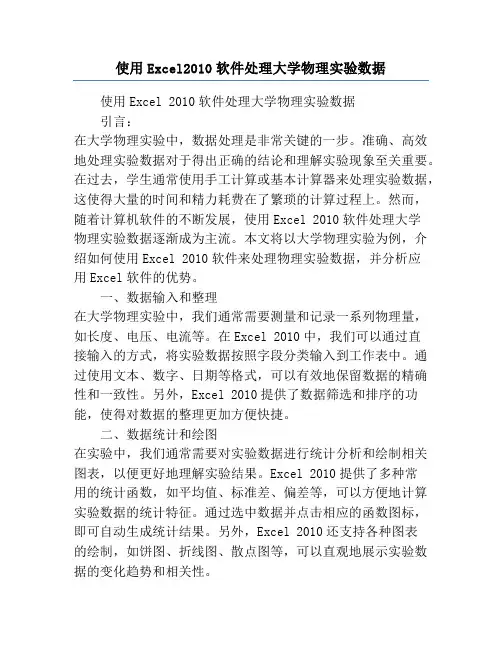
使用Excel2010软件处理大学物理实验数据使用Excel 2010软件处理大学物理实验数据引言:在大学物理实验中,数据处理是非常关键的一步。
准确、高效地处理实验数据对于得出正确的结论和理解实验现象至关重要。
在过去,学生通常使用手工计算或基本计算器来处理实验数据,这使得大量的时间和精力耗费在了繁琐的计算过程上。
然而,随着计算机软件的不断发展,使用Excel 2010软件处理大学物理实验数据逐渐成为主流。
本文将以大学物理实验为例,介绍如何使用Excel 2010软件来处理物理实验数据,并分析应用Excel软件的优势。
一、数据输入和整理在大学物理实验中,我们通常需要测量和记录一系列物理量,如长度、电压、电流等。
在Excel 2010中,我们可以通过直接输入的方式,将实验数据按照字段分类输入到工作表中。
通过使用文本、数字、日期等格式,可以有效地保留数据的精确性和一致性。
另外,Excel 2010提供了数据筛选和排序的功能,使得对数据的整理更加方便快捷。
二、数据统计和绘图在实验中,我们通常需要对实验数据进行统计分析和绘制相关图表,以便更好地理解实验结果。
Excel 2010提供了多种常用的统计函数,如平均值、标准差、偏差等,可以方便地计算实验数据的统计特征。
通过选中数据并点击相应的函数图标,即可自动生成统计结果。
另外,Excel 2010还支持各种图表的绘制,如饼图、折线图、散点图等,可以直观地展示实验数据的变化趋势和相关性。
三、误差分析和拟合曲线误差分析在大学物理实验中占据了重要地位,它有助于评估测量结果的可靠性和准确性。
Excel 2010提供了多种误差分析方法和函数,如线性回归、最小二乘法拟合等,可以通过拟合曲线来分析实验数据的误差范围和趋势。
通过选中数据并点击相应的拟合曲线函数图标,即可得到最佳拟合曲线和相关参数,方便进一步分析和讨论。
四、数据可视化和报告输出准备和呈现实验报告是大学物理实验不可或缺的一环。
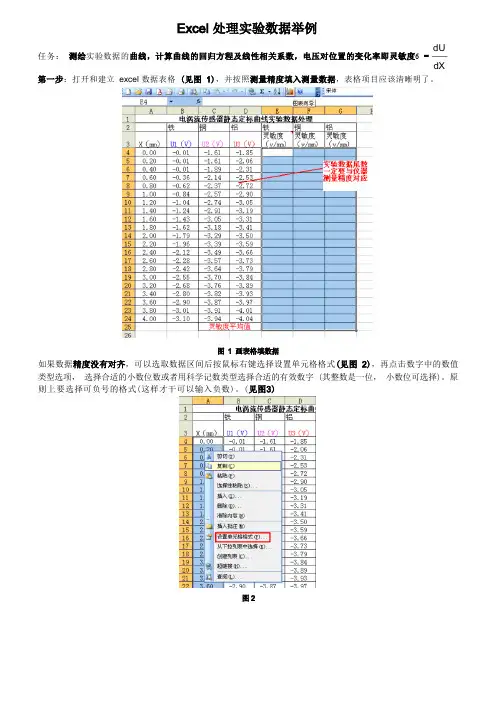
dU 任务:实验数据的6 =dXexcel 数据表格,再点击数字中的数值类型选项,选择合适的小数位数或者用科学记数类型选择合适的有效数字 (其整数是一位,小数位可选择)。
原则上要选择可负号的格式(这样才干可以输入负数)。
X 散点图”添加(A)”,在名称框写上“U1-X点击X 值(x) 后,选中数据表中X 列数据,即曲线的横坐标值,点击框的右端即可输入X击Y 值(y) 选中数据表中U1 列数据,即曲线的纵坐标值,点击框的右端输入Y 值,浮现曲线如果添加U2-X 曲线可以再点击“添加(A)”,按上述步骤可完成U2-X 曲线。
点击“下一步”,在标题选项中填入坐标名称和单位X(mm)、U(v),在网络线选项中去掉网络线的勾“VX(mm)、U(v)拖到坐标轴“右键”,菜单选中“删除”,可以将背景色改为无色。
鼠标移到Y 轴附近,浮现数值(y),点击“右键”浮现“坐标轴格式” ,在“刻度”选项中根据实验数据范围和精度,设置最大值为0,最小值为-4,主要刻度单位为1,次要刻度单位为0.2 ;“图案”中选择“主要刻度线”和“次要刻度线”为“内部” 。
最后点击“确定”,则坐标轴刻度重新标度了。
完成测绘图后,将鼠标移到曲线附件,浮现“系列‘U1-X ‘引用”(见选项中选“添加趋势线”,根据曲线变化趋势,类型选“多项式”,阶数取“2”(曲线如果不光滑有折断线可提供阶数),(见,“选项”卡中选中“显示公式”“显示 R 的平方值(,“确定”后,得到曲线的回归方程及线性相关系数U1 = 0. 1183x2 - 1.352x + 0.4299 ,R2= 0.9993,并选中。
值得注意的是U1 列前三列数值都是0.01,我们可以在画图时去掉前面两个,使得曲线更平滑些,算出来的回归方程曲线和线性相关系数更接近实际曲线。
dU已知回归方程 U1 = 0. 1183x 2 - 1.352x + 0.4299,求6 =2 - 1.352x 。
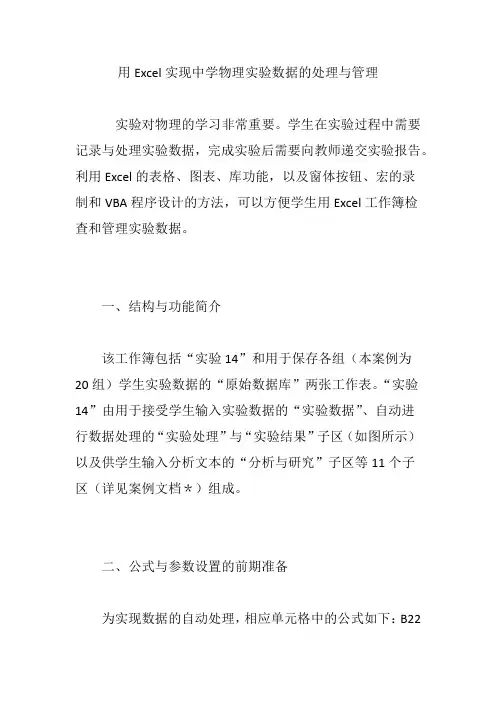
用Excel实现中学物理实验数据的处理与管理实验对物理的学习非常重要。
学生在实验过程中需要记录与处理实验数据,完成实验后需要向教师递交实验报告。
利用Excel的表格、图表、库功能,以及窗体按钮、宏的录制和VBA程序设计的方法,可以方便学生用Excel工作簿检查和管理实验数据。
一、结构与功能简介该工作簿包括“实验14”和用于保存各组(本案例为20组)学生实验数据的“原始数据库”两张工作表。
“实验14”由用于接受学生输入实验数据的“实验数据”、自动进行数据处理的“实验处理”与“实验结果”子区(如图所示)以及供学生输入分析文本的“分析与研究”子区等11个子区(详见案例文档*)组成。
二、公式与参数设置的前期准备为实现数据的自动处理,相应单元格中的公式如下:B22(电阻值):=B18/B19(复制到B22:G22区域);B23(导线平均长度):=AVERAGE(B16:D16);E23(导线平均直径):=AVERAGE(B17:D17);F23(电阻平均值):=AVERAGE(B22:G22);B25(电阻率):=PI()*(E23*0.001)^2*G23/(4*B23*0.01) 为保证实验数据显示合理有效的数字位数,选中相应单元格或区域,执行“格式/单元格/数字/数值|日期|科学记数”命令,设置两位小数的数值格式以及“年―月―日”的日期格式。
为便于编程,选中“实验14”和“原始数据库”工作表的下列区域或单元格,执行“插入/名称/定义”命令,设置各单元格与区域的名称及对应的坐标如下:原始数据=实验14!A14:G19;组1=原始数据库!A2:G7……组20=原始数据库!A135:G140;分析1=原始数据库!H2……分析20=原始数据库!H135。
执行“格式/单元格/保护”命令解除“实验14”工作表的“实验数据”和“分析与研究”两个子区中需要输入数据的单元格或区域的锁定状态,其余单元格均保持默认的锁定状态;再执行“工具/保护/工作表保护”命令保护该工作表,并只允许用户“选定未锁定的单元格”,从而可以在其中输入数据和分析文本。
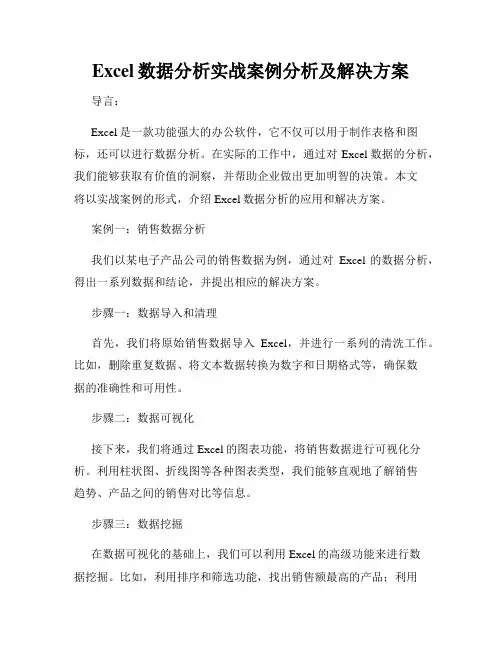
Excel数据分析实战案例分析及解决方案导言:Excel是一款功能强大的办公软件,它不仅可以用于制作表格和图标,还可以进行数据分析。
在实际的工作中,通过对Excel数据的分析,我们能够获取有价值的洞察,并帮助企业做出更加明智的决策。
本文将以实战案例的形式,介绍Excel数据分析的应用和解决方案。
案例一:销售数据分析我们以某电子产品公司的销售数据为例,通过对Excel的数据分析,得出一系列数据和结论,并提出相应的解决方案。
步骤一:数据导入和清理首先,我们将原始销售数据导入Excel,并进行一系列的清洗工作。
比如,删除重复数据、将文本数据转换为数字和日期格式等,确保数据的准确性和可用性。
步骤二:数据可视化接下来,我们将通过Excel的图表功能,将销售数据进行可视化分析。
利用柱状图、折线图等各种图表类型,我们能够直观地了解销售趋势、产品之间的销售对比等信息。
步骤三:数据挖掘在数据可视化的基础上,我们可以利用Excel的高级功能来进行数据挖掘。
比如,利用排序和筛选功能,找出销售额最高的产品;利用数据透视表功能,对销售数据进行更深入的分析,如按地区、时间等维度进行销售额汇总和比较。
解决方案:通过销售数据分析,我们可以得出以下几点解决方案:1. 产品调整:根据销售额和市场需求情况,调整产品的销售策略和定价,以提高销售额和市场份额。
2. 地区重点投入:根据各地区销售额和增长率,重点投入资源和市场推广,以加强高销售额地区的市场占有率。
3. 渠道优化:通过分析各渠道的销售数据,找出销售额较低的渠道并进行优化,如提供更多的市场资源支持。
案例二:财务数据分析我们以某公司的财务数据为例,通过对Excel的数据分析,揭示财务状况和问题,并提出相应的解决方案。
步骤一:财务数据整理首先,我们将财务数据导入Excel,并进行整理和分类。
对财务报表进行汇总、计算各项财务指标,如利润率、资产负债率等,以便更好地了解公司的财务状况。
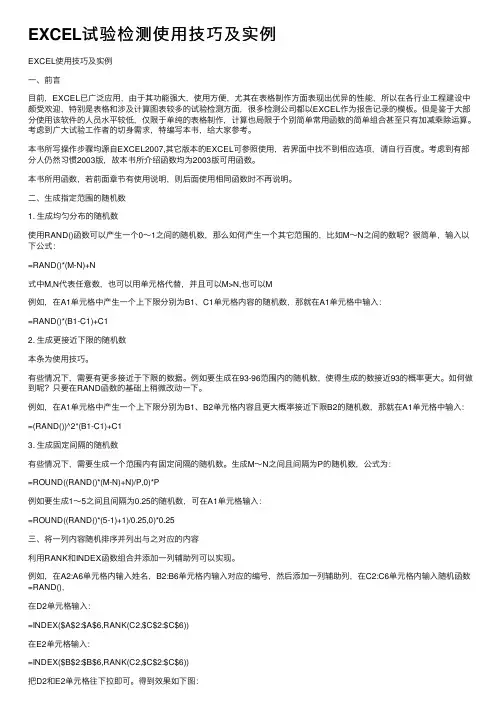
EXCEL试验检测使⽤技巧及实例EXCEL使⽤技巧及实例⼀、前⾔⽬前,EXCEL已⼴泛应⽤,由于其功能强⼤,使⽤⽅便,尤其在表格制作⽅⾯表现出优异的性能,所以在各⾏业⼯程建设中颇受欢迎,特别是表格和涉及计算图表较多的试验检测⽅⾯,很多检测公司都以EXCEL作为报告记录的模板。
但是鉴于⼤部分使⽤该软件的⼈员⽔平较低,仅限于单纯的表格制作,计算也局限于个别简单常⽤函数的简单组合甚⾄只有加减乘除运算。
考虑到⼴⼤试验⼯作者的切⾝需求,特编写本书,给⼤家参考。
本书所写操作步骤均源⾃EXCEL2007,其它版本的EXCEL可参照使⽤,若界⾯中找不到相应选项,请⾃⾏百度。
考虑到有部分⼈仍然习惯2003版,故本书所介绍函数均为2003版可⽤函数。
本书所⽤函数,若前⾯章节有使⽤说明,则后⾯使⽤相同函数时不再说明。
⼆、⽣成指定范围的随机数1. ⽣成均匀分布的随机数使⽤RAND()函数可以产⽣⼀个0~1之间的随机数,那么如何产⽣⼀个其它范围的,⽐如M~N之间的数呢?很简单,输⼊以下公式:=RAND()*(M-N)+N式中M,N代表任意数,也可以⽤单元格代替,并且可以M>N,也可以M例如,在A1单元格中产⽣⼀个上下限分别为B1、C1单元格内容的随机数,那就在A1单元格中输⼊:=RAND()*(B1-C1)+C12. ⽣成更接近下限的随机数本条为使⽤技巧。
有些情况下,需要有更多接近于下限的数据。
例如要⽣成在93-96范围内的随机数,使得⽣成的数接近93的概率更⼤。
如何做到呢?只要在RAND函数的基础上稍微改动⼀下。
例如,在A1单元格中产⽣⼀个上下限分别为B1、B2单元格内容且更⼤概率接近下限B2的随机数,那就在A1单元格中输⼊:=(RAND())^2*(B1-C1)+C13. ⽣成固定间隔的随机数有些情况下,需要⽣成⼀个范围内有固定间隔的随机数。
⽣成M~N之间且间隔为P的随机数,公式为:=ROUND((RAND()*(M-N)+N)/P,0)*P例如要⽣成1~5之间且间隔为0.25的随机数,可在A1单元格输⼊:=ROUND((RAND()*(5-1)+1)/0.25,0)*0.25三、将⼀列内容随机排序并列出与之对应的内容利⽤RANK和INDEX函数组合并添加⼀列辅助列可以实现。
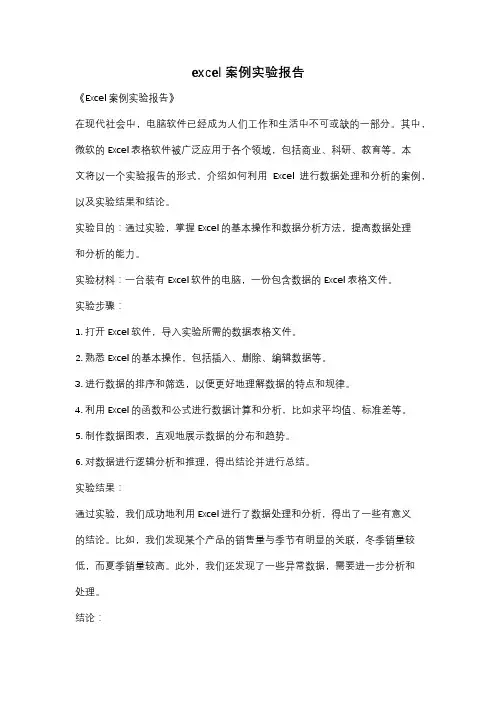
excel案例实验报告《Excel案例实验报告》在现代社会中,电脑软件已经成为人们工作和生活中不可或缺的一部分。
其中,微软的Excel表格软件被广泛应用于各个领域,包括商业、科研、教育等。
本文将以一个实验报告的形式,介绍如何利用Excel进行数据处理和分析的案例,以及实验结果和结论。
实验目的:通过实验,掌握Excel的基本操作和数据分析方法,提高数据处理和分析的能力。
实验材料:一台装有Excel软件的电脑,一份包含数据的Excel表格文件。
实验步骤:1. 打开Excel软件,导入实验所需的数据表格文件。
2. 熟悉Excel的基本操作,包括插入、删除、编辑数据等。
3. 进行数据的排序和筛选,以便更好地理解数据的特点和规律。
4. 利用Excel的函数和公式进行数据计算和分析,比如求平均值、标准差等。
5. 制作数据图表,直观地展示数据的分布和趋势。
6. 对数据进行逻辑分析和推理,得出结论并进行总结。
实验结果:通过实验,我们成功地利用Excel进行了数据处理和分析,得出了一些有意义的结论。
比如,我们发现某个产品的销售量与季节有明显的关联,冬季销量较低,而夏季销量较高。
此外,我们还发现了一些异常数据,需要进一步分析和处理。
结论:通过本次实验,我们深入了解了Excel软件的功能和用法,提高了数据处理和分析的能力。
Excel不仅可以帮助我们更好地理解和利用数据,还可以为我们的工作和研究提供有力的支持。
因此,掌握Excel的基本操作和数据分析方法对我们来说是非常重要的。
总之,通过这个实验案例,我们更加熟悉了Excel软件的使用,提高了数据处理和分析的能力,为今后的工作和学习打下了坚实的基础。
希望大家在日常工作中能够灵活运用Excel,发挥其强大的功能,提高工作效率和质量。
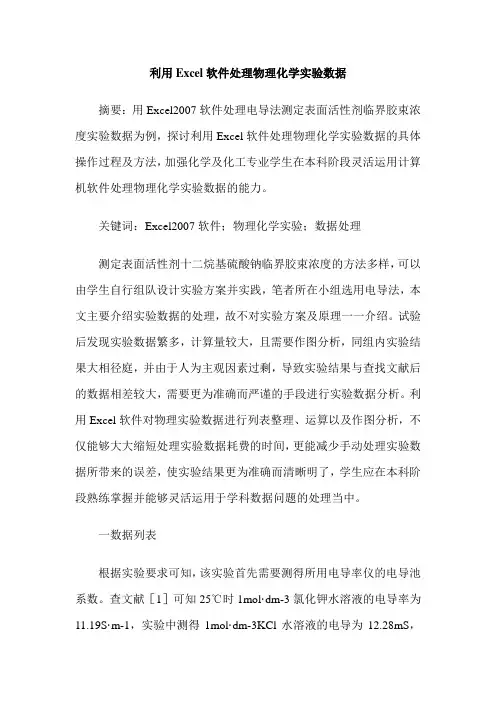
利用Excel软件处理物理化学实验数据摘要:用Excel2007软件处理电导法测定表面活性剂临界胶束浓度实验数据为例,探讨利用Excel软件处理物理化学实验数据的具体操作过程及方法,加强化学及化工专业学生在本科阶段灵活运用计算机软件处理物理化学实验数据的能力。
关键词:Excel2007软件;物理化学实验;数据处理测定表面活性剂十二烷基硫酸钠临界胶束浓度的方法多样,可以由学生自行组队设计实验方案并实践,笔者所在小组选用电导法,本文主要介绍实验数据的处理,故不对实验方案及原理一一介绍。
试验后发现实验数据繁多,计算量较大,且需要作图分析,同组内实验结果大相径庭,并由于人为主观因素过剩,导致实验结果与查找文献后的数据相差较大,需要更为准确而严谨的手段进行实验数据分析。
利用Excel软件对物理实验数据进行列表整理、运算以及作图分析,不仅能够大大缩短处理实验数据耗费的时间,更能减少手动处理实验数据所带来的误差,使实验结果更为准确而清晰明了,学生应在本科阶段熟练掌握并能够灵活运用于学科数据问题的处理当中。
一数据列表根据实验要求可知,该实验首先需要测得所用电导率仪的电导池系数。
查文献[1]可知25℃时1mol·dm-3氯化钾水溶液的电导率为11.19S·m-1,实验中测得1mol·dm-3KCl水溶液的电导为12.28mS,可求得电导池系数为0.911m-1。
再将所有实验数据归类,总有样品体积、试液浓度、电导读数、电导池系数、电导率、摩尔电导率和浓度平方。
然后将数据对应填入,以防数据丢失。
电导法测定表面活性剂临界胶束浓度数据如图1所示。
二数据运算在Excel中进行运算主要有数据合并和数据库函数的应用两种。
以图1中浓度的平方根计算来说,可以选择函数计算:选中G4单元格,选择【公式】栏,然后点击【插入函数】,在搜索函数中输入“平方”,按【Enter】或点击【转到】,软件会自动推荐相关函数,仔细比较后选择正确的函数【SQRT】,即返回数值的平方根,在函数参数框【Number】中输入B5的数据或选中B5单元格就可以得到结果。
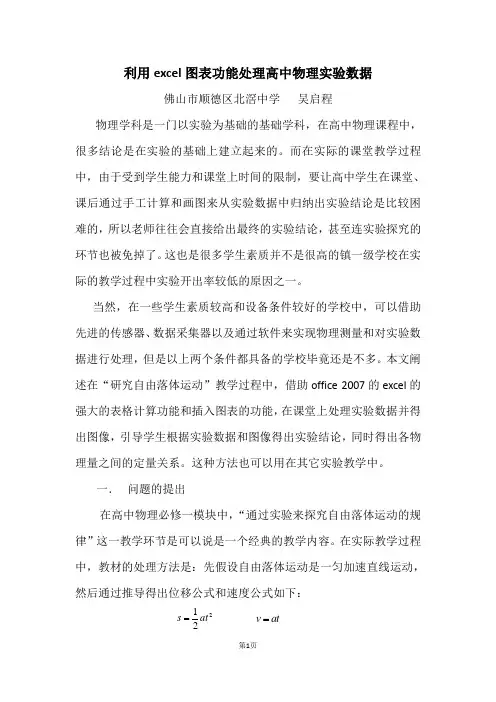
利用excel 图表功能处理高中物理实验数据佛山市顺德区北滘中学 吴启程物理学科是一门以实验为基础的基础学科,在高中物理课程中,很多结论是在实验的基础上建立起来的。
而在实际的课堂教学过程中,由于受到学生能力和课堂上时间的限制,要让高中学生在课堂、课后通过手工计算和画图来从实验数据中归纳出实验结论是比较困难的,所以老师往往会直接给出最终的实验结论,甚至连实验探究的环节也被免掉了。
这也是很多学生素质并不是很高的镇一级学校在实际的教学过程中实验开出率较低的原因之一。
当然,在一些学生素质较高和设备条件较好的学校中,可以借助先进的传感器、数据采集器以及通过软件来实现物理测量和对实验数据进行处理,但是以上两个条件都具备的学校毕竟还是不多。
本文阐述在“研究自由落体运动”教学过程中,借助office 2007的excel 的强大的表格计算功能和插入图表的功能,在课堂上处理实验数据并得出图像,引导学生根据实验数据和图像得出实验结论,同时得出各物理量之间的定量关系。
这种方法也可以用在其它实验教学中。
一. 问题的提出在高中物理必修一模块中,“通过实验来探究自由落体运动的规律”这一教学环节是可以说是一个经典的教学内容。
在实际教学过程中,教材的处理方法是:先假设自由落体运动是一匀加速直线运动,然后通过推导得出位移公式和速度公式如下:221at s = at v =通过对自由落体运动的纸带上位移和对应的时间关系的测量和分析,算出物体的加速度,从而证明自由落体运动是匀加速直线运动。
这一方法对学生来说是非常抽象的,在实际教学过程中往往很多学生还是被动的记住了最后的结论,而对其中的过程和方法并没有得到很好的体验和认识,没有体会到实验探究的乐趣。
那么能不能有更好而且又较为简单的方法来使得学生能根据自己的实验数据,非常直观的得出自由落体运动的本质,同时得出位移公式、速度公式,并得出重力加速度的大小呢?于是,在教学过程中,我想到了最原始的方法,干脆让学生根据实验数据画出 h- t 图像,观察其变化规律,然后再画出h- t 2图像、v-t 图像,从而得出根据v-t 图像是一条直线得出结论:自由落体运动是匀加速直线运动。

用excel处理大学物理实验数据:大学物理试验特点:好做,数据难处理,尤其是不确定度以及方差之类的东西。
用计算器算太困难。
下面本人介绍一种简单实际的计算机处理方法。
(excel高手就不必看了)1、新建excel表格,根据自己的表格建立excel表格,此处不详细介绍了,不会可以上网找,或者去借本书自己看。
2、将原始数据填入表格。
3、用公式和函数处理数据。
公式部分:根据你的原始数据输入公式求出要求的值,如下图:图中“=B1*9.8”即为公式,B1是数字2的坐标,然后回车就OK了,接下来就到了excel 的独特魅力的地方了,批量处理数据当结果出来以后,把鼠标放在19.6那一格的右下角处,当出现“+”符号时,点住鼠标左键向右拖,拖到第五个格时所有的数据都有了。
OK,会了吗?介绍一下符号乘:“*”除:“/ ”平方:“^2”即“5^2”就是求5的平方,同样3次方就把“^”后面的2改成3,开平方就改成0.5,顺序先后就加括号就行了,比如:处理复杂的批量运算很爽的!!函数功能,更能体现excel的优势了,这里介绍几个常用的函数把,sum函数:求和,可以求一列的和或一行的和average函数:求平均值。
stdev函数:求一列或一行的标准差。
(最有优势的地方,那计算器没有十分钟求不出一组,而excel 30秒可以求无限组)sin函数:求正弦asin函数:反正弦exp:e的幂其余三角函数模式都一样,不一一列举,还有ln,lg之类,都有,需要什么就直接用用法如下:如求第一列质量的和,在某个空白处输入“=sum(B1:F1)”然后回车就ok了,同样不鼠标放在右下角点住拖动就可以求出第二行和第三行的和了,其余函数方法相同,ok,可以处理数据了。
画图:如果你爱用坐标纸的话就不用看了。
1、选中要做图的数据。
2、点击“插入——图表”,然后选“散点图”,然后“下一步”“下一步”出现下图,可以输入你的x,y轴分别代表什么了,然后最上面那五个量分别设置,要想线密一些就点网格线,将主次网格线都选中就行了,然后“下一步”“完成”,图的描点就完成了。
用软件办理物理实验数据经过演示“半导体磁阻效应”实验数据的办理过程,向大家解说怎样用软件来:计算数据、画图、数据拟归并得出经验公式。
以较复杂的计算磁阻值、绘制磁阻曲线(曲线)、数据拟合为演示对象,磁化曲线(曲线)作图以曲线为参照即可。
一、设计表格、输入数据设计表格的表头,输入数据,并画好边框(选中表格,点击图中的全部框线)即可。
欧姆符号先从插入符号“”后,再复制到。
把“2”中的变为上标,先选中数字,再右键选择图中的“设置单元格格式”,弹出对话框,选中上标即可,下标以此类推。
必需时设置全部的字体为“”字体。
图二、计算数据如计算,将磁场用“”表示。
先点击“框” ,再计算栏后边写入计算公式。
先输入“” ,再点击“”框,而后输入“”即可。
图“”框后边的数据怎样计算,先点击“”框,鼠标变为图所示,而后点击鼠标左键向下拖动到最后一行即可。
图这时小数点后边的数据太少,改正方法是:在列上右键选择“设置单元格格式” ,如下图的方法进行改正。
图计算公式: ^ ,此中“ ^2”表示平方,再向下拖动即可。
计算公式:,再向下拖动即可。
计算公式: ()。
此中“ 1”框的电阻()为(),计算时必定要用自己的()去替代,不然是错误的。
全部结果如下图。
因为“”框的有效数字比要多,因此不等于零,改为零即可。
用鼠标选择全部的数据(包含表头),而后右键即可复制带表格的数据到中。
图三、绘制曲线图绘制图,的数据用为单位的数据。
单击图的图表导游,弹出对话框,选择“光滑线散点图” 。
选择下一步,点击“增添” ,出现图所示。
图图在图中的名称依据曲线名称输入(如曲线);值、值分别点击后边的图标,而后选择图中的和数据,而且得出了曲线图。
图点击下一步,设置图的标题;设施图的网格线。
图图点击达成,出现图。
设置轴,轴的坐标轴格式。
分别双击坐标轴的数字,弹出坐标轴,对坐标轴进行设计,见图和图。
磁阻曲线图RMR曲M线B(mT)图图图改正画图区的深色为白色,在深色去左键双击,弹出图。
EXCEL数据处理实验EXCEL 2007一、实验目的(1)理解并掌握EXCEL基本概念(2)熟悉EXCEl常用快捷键(3)学会制作与编辑统计图表(4)学会用EXCEL进行数据处理二、EXCEL基本概念介绍工作簿:是一个EXCEL 文件,扩展名为.xls,由工作表组成。
最多可存放255个工作表。
默认工作簿名为Book1,其中包含三个工作表Sheet1、Sheet2、Sheet3。
工作表:是以列和行的形式组织和存放数据的表格,由单元格组成。
每一个工作表都用一个工作表标签来标识。
单元格:列和行的相交点,是工作表的最小单位,一个单元格最多可容纳32000个字符。
单元格根据其所处的列号和行号来命名。
列号在前、行号在后。
比如:A5,C9活动单元格:当前正在操作的,被黑线框住的单元格。
活动工作表:当前正在操作的,标签是白底黑字、带下划线的工作表。
默认倩况下,活动工作表为Sheet1。
三、常用快捷键操作尝试使用下面的快捷键操作(1)Excel处理工作表快捷键插入新工作表 Shift+F11 或Alt+Shift+F1移动到工作簿中的下一张工作表 Ctrl+Page Down移动到工作簿中的上一张工作表 Ctrl+Page Up选定当前工作表和下一张工作表 Shift+Ctrl+Page Down取消选定多张工作表 Ctrl+Page Down若要选定其他工作表 Ctrl+Page Up。
(2)Excel工作表内移动和滚动快捷键向上、下、左或右移动一个单元格 箭头键移动到当前数据区域的边缘 Ctrl+箭头键移动到行首 Home移动到工作表的开头 Ctrl+Home移动到工作表的最后一个单元格,位于数据中的最右列的最下行 Ctrl+End向下移动一屏 PageDown向上移动一屏 PageUp向右移动一屏 Alt+PageDown向左移动一屏 Alt+PageUp弹出“定位”对话框 F5弹出“查找”对话框 Shift+F5查找下一个 Shift+F4在受保护的工作表上的非锁定单元格之间移动 Tab(3)在选定区域内移动在选定区域中从上往下移动 Enter在选定区域中从下往上移动 Shift+Enter按顺时针方向移动到选定区域的下一个角 Ctrl+句号在不相邻的选定区域中,向右切换到下一个选定区域 Ctrl+Alt+向右键在不相邻的选定区域中,向右切换到下一个选定区域 Ctrl+Alt+向左键(4)Excel选定单元格、行和列以及对象快捷键选定整列 Ctrl+空格键选定整行 Shift+空格键选定整张工作表 Ctrl+A在选定了多个单元格的情况下,只选定活动单元格 Shift+Backspace在选定了一个对象的情况下,选定工作表上的所有对象 Ctrl+Shift+空格键在隐藏对象、显示对象和显示对象占位符之间切换 Ctrl+6(5)用于输入、编辑、设置格式和计算数据的按键完成单元格输入并选取下一个单元 Enter在单元格中换行 Alt+Enter用当前输入项填充选定的单元格区域 Ctrl+Enter完成单元格输入并向上选取一个单元格 Shift+Enter 完成单元格输入并向右选取一个单元格 Tab完成单元格输入并向左选取上一个单元格 Shift+Tab 移到行首 Home向下填充 Ctrl+D向右填充 Ctrl+R定义名称 Ctrl+F3插入超链接 Ctrl+K输入日期 Ctrl+;输入时间 Ctrl+Shift+:撤销上一次操作 Ctrl+ Z四、制作与编辑统计图表(辅助操作文件:学生成绩信息.xlsx)4.1 创建图表(1)建立表格,输入信息,如下图(2)选中我们创建图表所需要的数据内容,如下图(3)进入“插入”选项卡,在“图表”选项组中选择一种需要创建的图表类型。
实验二EXCEL基本操作及试验数据统计数的计算引言:微软公司的EXCEL是一款功能强大的电子表格软件,广泛应用于各个领域。
在实验中,我们将学习EXCEL的基本操作,并使用其进行试验数据的统计数计算。
本文将以实验为例,介绍EXCEL基本操作的使用方法和试验数据的统计数计算步骤。
一、EXCEL基本操作的使用方法:1.打开EXCEL软件:双击EXCEL图标即可打开软件。
2.新建工作簿:在EXCEL打开后,会默认新建一个工作簿,即一个EXCEL表格。
3. 插入数据:在工作簿中,点击对应的单元格,即可输入数据。
输入完成后,按Enter键或者方向键移动到下一个单元格。
4. 保存工作簿:在菜单栏中选择“文件”-“保存”或者按Ctrl+S,可以将工作簿保存为EXCEL文件格式。
5.打开已保存的工作簿:在菜单栏中选择“文件”-“打开”,浏览到需要打开的工作簿文件,点击“打开”即可。
6. 删除数据:选中需要删除的数据单元格,点击右键,在弹出的菜单中选择“删除”或按Delete键即可删除数据。
7. 复制和粘贴数据:选中需要复制的数据,按Ctrl+C,然后选中需要粘贴的位置,按Ctrl+V即可完成复制和粘贴操作。
二、试验数据统计数的计算:在实验中,我们通常需要计算试验数据的统计数,如平均值、标准差、方差等。
下面以计算平均值为例,介绍试验数据统计数的计算步骤。
1.输入试验数据:将试验数据按照一定的格式输入到EXCEL表格中。
一般来说,每一列对应一个变量的数据,每一行对应一个样本。
确保数据的准确输入和对齐。
2.计算平均值:在需要计算平均值的位置,使用函数“=AVERAGE(数据区域)”进行计算。
其中,AVERAGE为平均值函数,数据区域为要计算平均值的数据范围。
3.格式化结果:选中计算结果,点击右键,在弹出的菜单中选择“格式单元格”,可以对计算结果进行格式化,如选择小数点位数、字体颜色等。
4.复制公式:选中计算结果,单击鼠标右键,在弹出的菜单中选择“复制”,然后选中需要粘贴结果的单元格范围,再次单击鼠标右键,在弹出的菜单中选择“粘贴”即可复制公式和计算结果。
excel在误差计算及实验数据处理中的应用 Excel是一款常用的电子表格软件,在误差计算和实验数据处理中有很多应用。
以下是一些具体的例子:
1.误差计算:在实验中,我们经常需要计算测量值的误差
,以了解测量结果的准确度。
Excel可以使用一些内置函数,
如STDEV、AVEDEV和MAX函数来计算数据的标准差、平
均绝对偏差和最大值,从而得出测量结果的误差。
2.实验数据处理:在进行实验时,我们通常需要对测量的
数据进行处理和分析,以得出有意义的结论。
Excel可以使用
一些内置函数,如AVERAGE、SUM和COUNT函数来计算数
据的平均值、和值和数量,从而对实验数据进行汇总和分析。
3.数据可视化:Excel还提供了丰富的图表功能,可以帮助
我们将实验数据可视化。
例如,可以使用折线图、柱状图、
饼图等工具将数据进行可视化,从而方便我们更好地理解数
据的趋势和分布情况。
总之,Excel在误差计算和实验数据处理中有很多应用,可以使我们在进行
实验时更加方便和高效。
此外,Excel还有许多其他功能,如数据排序、数据过滤、数据格式化等,都可以帮助我们在进行实验数据处理时更加方便。
总的来说,Excel是一款功能强大的电子表格软件,在误差计算和实验数据处理中都有很多应用。
使用Excel,可以帮助我们更好地处理和分析实验数据,从而得出有意义的结论。
E x c e l处理实验数据举
例
IMB standardization office【IMB 5AB- IMBK 08- IMB 2C】
E x c e l 处理实验数据举例 任务:测绘实验数据的曲线,计算曲线的回归方程及线性相关系数,电压对位置的变化率即灵敏度dX
dU =δ 第一步:打开和建立excel 数据表格(见图1),并按照测量精度填入测量数据,表格项目应该清楚明了。
图1画表格填数据
如果数据精度没有对齐,可以选取数据区间后按鼠标右键选择设置单元格格式(见图2),再点击数字中的数值类型选项,选择合适的小数位数或者用科学记数类型选择合适的有效数字(其整数是一位,小数位可选择)。
原则上要选择可负号的格式(这样才能可以输入负数)。
(见图3)
图2
图3
第二步:选中表格外任意空白单元,点击“插入菜单”中图表向导及“X 散点图”(见图
4)
图4 点击下一步,选取“系列”选项,点击“添加(A)”,在名称框写上“U1-X ”(见图5)
图5
点击X值(x)后,选中数据表中X列数据,即曲线的横坐标值,点击框的右端即可输入X值(见图5);再点击Y值(y)选中数据表中U1列数据,即曲线的纵坐标值,点击框的右端输入Y值,出现曲线U1-X(见图6)。
如果添加U2-X曲线可以再点击“添加(A)”,按上述步骤可完成U2-X曲线。
图6
第三步:点击“下一步”,在标题选项中填入坐标名称和单位X(mm)、U(v),在网络线选项中去掉网络线的勾“V”。
(见图7)
图7
第四步:点击“下一步”,和“完成”,完成基本测绘图。
再进行测绘图的规范,将
X(mm)、U(v)拖到坐标轴合适位置,鼠标移到绘图区,按“右键”,菜单选中“删除”,可以将背景色改为无色。
鼠标移到Y轴附近,出现数值(y)轴标记(见图8),点击“右键”出现“坐标轴格式”,在“刻度”选项中根据实验数据范围和精度,设置最大值为0,最小值为-4,主要刻度单位为1,次要刻度单位为(见图9);“图案”中选择“主要刻度线”和“次要刻度线”为“内部”。
最后点击“确定”,则坐标轴刻度重新标度了(见图10、11)。
图8
图9
图10
图11
第五步:完成测绘图后,将鼠标移到曲线附件,出现“系列‘U1-X‘引用”(见图11)后,按鼠标右键,再在选项中选“添加趋势线”,根据曲线变化趋势,类型选“多项式”,阶数取“2”(曲线如果不光滑有折断线可提供阶数),(见图12),“选项”卡中选中“显示公式”“显示R的平方值(线性回归系数)”(见图13),“确定”后,得到曲线的回归方程及线性相关系数U1=,R2=(见图14),并选中y字母将其改为变量名称
U1。
值得注意的是U1列前三列数值都是,我们可以在画图时去掉前面两个,使得曲线更平滑些(见图15),算出来的回归方程曲线和线性相关系数更接近实际曲线。
图12
图13
图14
图15
第六步:已知回归方程U1=,求电压UI 对位置X 的变化率即灵敏度dX
dU =δ。
先方程两边求导得到电压对位置的变化率=。
点击铁灵敏度下面第一个单元,将公式写到单元或在编辑栏中写入“=2**”,这里A4是x 变量对应单元值的名称。
回车或点击编辑栏旁的“输入V ”,即完成公式编辑(见图16)。
再将鼠标移到该单元右下角出现符号“+”,拖动鼠标可以将公式复制到别的单元,得出各点的灵敏度。
在平均值旁的单元写入等号=和选择求平均值函数=AVERAGE(E4:E24)及数据范围,按“确定”,则得到铁的灵敏度在0~4毫米的平均灵敏度(见图17)。
特别注意的是单元在建立或复制公式、函数时,里面变量的数据区都必须有对应数据才能进行计算,写公式或输入函数时,第一个符号必须是“=”,否则出现错误。
程序写好后保存,以后改变数据,程序将自动更新结果。
图16
图17。